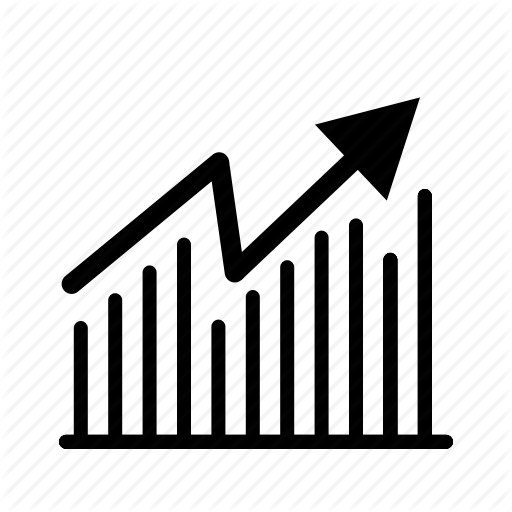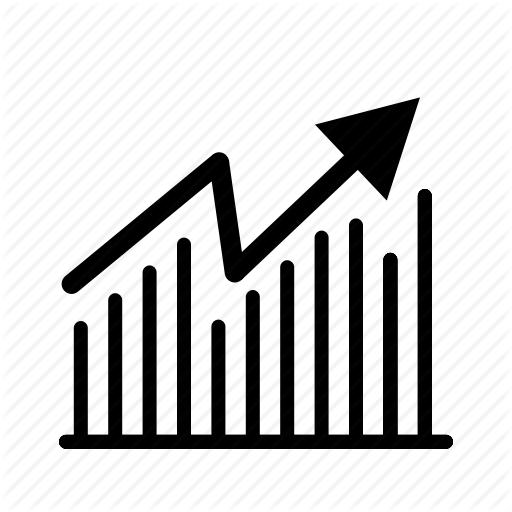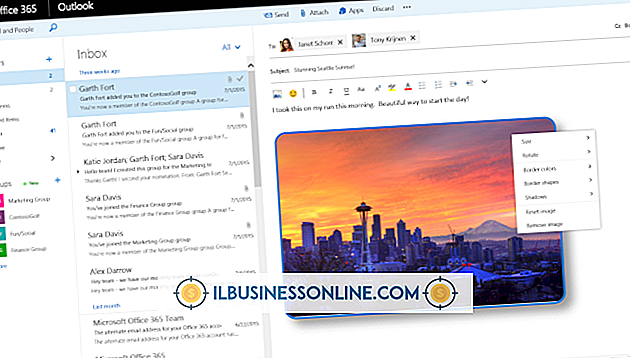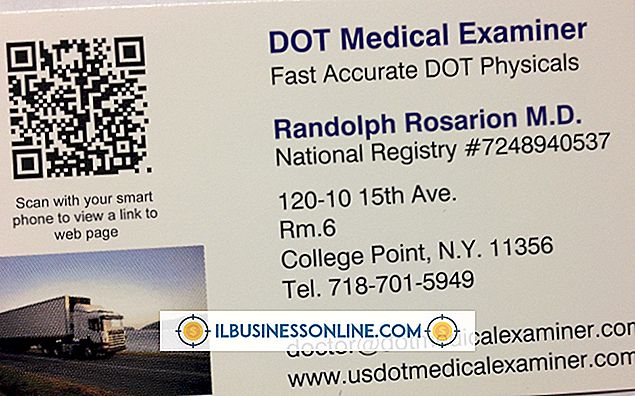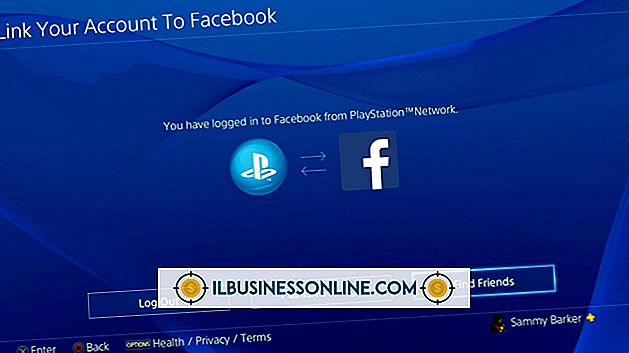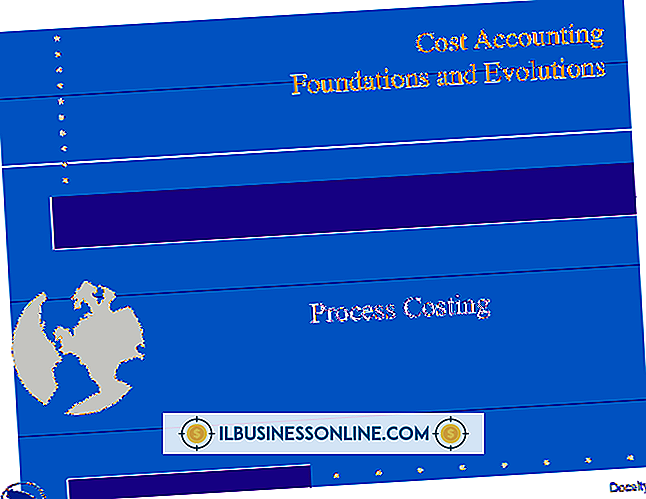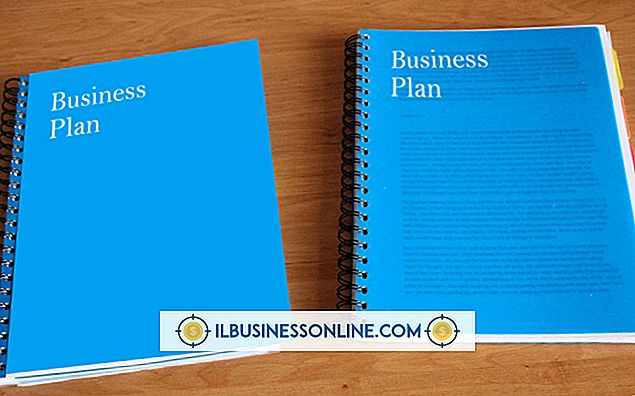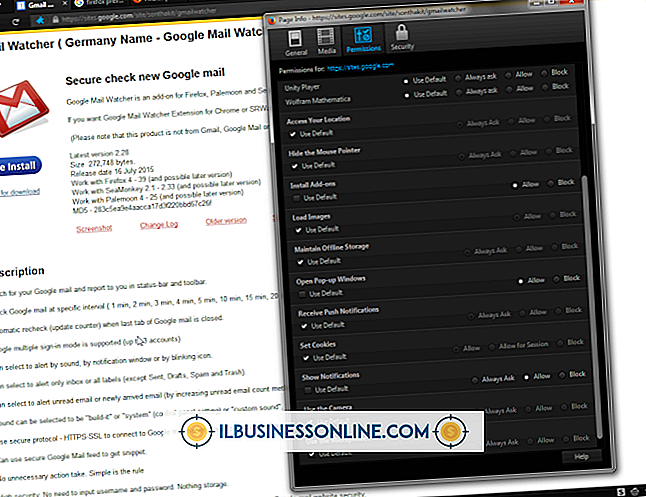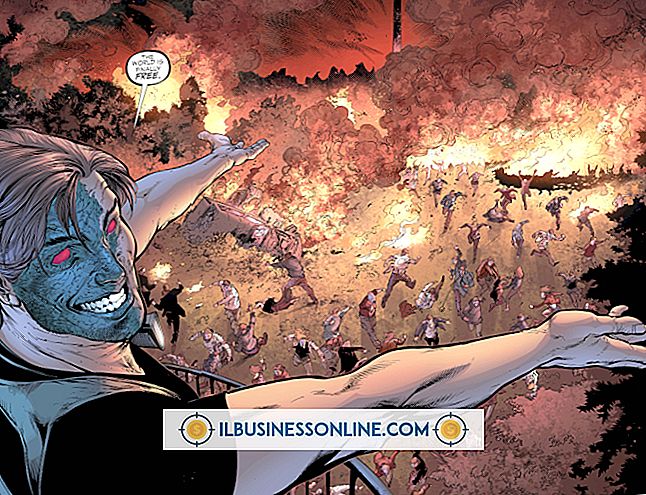Cómo establecer su buzón de correo de voz en el iPhone 5

Cuando use un iPhone como su número de negocio principal, es importante que nunca pierda una llamada. El iPhone 5, como la mayoría de los teléfonos inteligentes, tiene acceso al correo de voz a través de su proveedor de telefonía celular. Sin embargo, a diferencia de la mayoría de los teléfonos inteligentes, el iPhone también tiene una aplicación de correo de voz incorporada que proporciona una lista de correo de voz visual.
Acerca del correo de voz
Cada operador de telefonía celular ofrece un servicio de correo de voz para que no se pierda los mensajes cuando no pueda contestar su teléfono. Sin embargo, estos servicios no tienen nada que ver con su iPhone y no son específicos de su dispositivo. Cuando usa el correo de voz, su teléfono se está conectando con una línea telefónica donde se almacenan sus mensajes; La única diferencia cuando usa un iPhone es que el iPhone puede extraer datos del servicio de correo de voz de su proveedor para crear una lista de correo de voz que le muestre qué mensajes está esperando.
Configuración del correo de voz
Los pasos específicos para configurar el correo de voz en su iPhone variarán de un operador a otro, aunque el proceso general se verá así: presione el botón de Reposo / Activación en la parte superior del iPhone y luego deslícelo para desbloquearlo. Toque la aplicación "Teléfono" en la pantalla de inicio, luego presione y mantenga presionado "1" o marque "611", según su proveedor. Cuando se le solicite una contraseña, ingrese su número de teléfono de 10 dígitos para acceder a la cuenta. Siga las indicaciones de voz para grabar un saludo o para elegir un saludo genérico y para configurar una contraseña de acceso al correo de voz.
Comprobando el correo de voz en iPhone
Una vez que haya configurado su cuenta de correo de voz, tiene dos formas de acceder a su casilla de correo de voz con su iPhone. Puede desbloquear su teléfono, toque la aplicación "Teléfono" y luego presione y mantenga presionado "1" en su teclado para marcar el número del correo de voz. Sabrá si tiene un correo de voz o una llamada perdida porque el ícono "Teléfono" tendrá un punto rojo en la esquina superior. Una vez dentro de la aplicación Teléfono, puede presionar el botón "Correo de voz" en la parte inferior derecha para ver una representación visual de su casilla de correo de voz.
Problemas de correo de voz
Apple informa algunos problemas comunes con el correo de voz en el iPhone. La principal de estas cuestiones es que tocar el botón del correo de voz en el teléfono llama al correo de voz en lugar de mostrar los mensajes del correo de voz, aunque Apple también indica que a veces la interfaz visual mostrará mensajes duplicados o no reproducirá los mensajes seleccionados. Por lo general, reiniciar tu iPhone se encargará de los problemas del correo de voz. Mantenga presionado el botón Inicio y el botón Suspender / Activar durante 15 a 20 segundos para reiniciar el teléfono. Verás aparecer el deslizador rojo de "apagado"; sigue presionando hasta que la pantalla se quede en blanco. Si los problemas del correo de voz persisten, intente actualizar su iPhone a la versión más reciente del software iOS enchufándolo a su computadora usando el cable USB provisto y ejecutando iTunes.